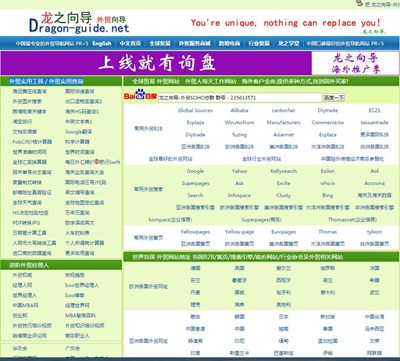【WPS办公】WPS 表格技巧—如何批量插入工作簿
发布时间:2020-09-17
WPS 表格技巧—如何批量插入工作簿,小伙伴们,如果我们要往 中插入12个月的工作簿,是不是还是用点击工作簿旁边的加号一个一个的插入呢?如果这样操作,你就OUT了。下面我们就来给大家讲讲在 中隐藏的一个快速插入多个工作簿的技巧。,首先,我们打开一个 ,在空白单元格输入月份,在下面的单元格输入1月,然后向下拖动鼠标填充月份序列,如图1,图 1.,,,然后选中所有表格,点击插入菜单栏下的数据透视表工具,如图2,图 2,,,系统弹出一个窗口,我们直接点击确定,然后在屏幕右侧数据透视表的下面,把字段列表中的月份用鼠标拖动至数据透视表区域里的筛选器中,如图3,图 3,,,然后直接点击工具栏中数据透视表旁边的选项,在下拉菜单中选择显示报表筛选页,如图4,图 4,,,系统弹出显示所有报表筛选页窗口,我们直接点击确定,如图5,图 5,,所有其它月份的工作簿就会自动批量插入到这个 中,如图6,图 6,,
- 话题列表
- 推荐阅读
-
- 优质推荐
全站搜索